كيفية إدراج الرموز النقطية في إكسيل؟
من المهم التقاط البيانات بالطريقة الصحيحة.
في Excel، نستخدم الأرقام التسلسلية في معظم الأوقات، ولكن عند العمل على القوائم، فإن أفضل طريقة هي استخدام التعداد النقطي. أستخدم بشكل أساسي القوائم النقطية لتسجيل أعمالي اليومية (قوائم المهام والنقاط المهمة).
الآن الأخبار السيئة هي. في Excel، لا توجد طريقة افتراضية لإدراج رمز نقطي كما هو الحال في Microsoft Word.
ولكن هنا الخبر السار. قبل بضعة أيام أدركت أنه يمكننا بالفعل استخدام 8 طرق مختلفة لإدراج الرموز النقطية في برنامج Excel.
وكل هذه الأساليب يمكن أن تكون مفيدة في مواقف مختلفة. لذا أود اليوم في هذا المقال أن أشارككم كل هذه الطرق.
[icon name=”bell” unprefixed_] يعد هذا البرنامج التعليمي جزءًا من مهاراتنا الأساسية في Excel ، وإذا كنت تريد تحسين مهاراتك الحالية في Excel، فاطلع على نصائح وحيل Excel هذه.
أضف رمزًا نقطيًا من مربع حوار الرمز
أنا متأكد من أنك استخدمت هذه الطريقة من قبل.
- حدد الخلية التي تريد إضافة رمز نقطي إليها
- انتقل إلى علامة التبويب “إدراج” ➜ انقر فوق الرمز.
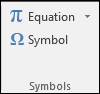
- بمجرد النقر على زر الرمز، سوف تحصل على مربع حوار الرمز.
- في مربع حوار الرموز لديك الكثير من الرموز الذكية التي يمكنك استخدامها كرصاصة أو يمكنك فقط استخدام نقطة سوداء.
- بمجرد اختيار الرمز النقطي الخاص بك، انقر ببساطة على الإدخال لإضافته في الخلية.
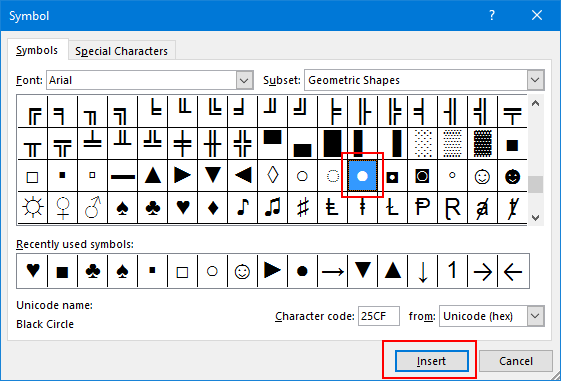
فيما يلي بعض الرموز التي يمكنك استخدامها لقائمة ذات تعداد نقطي في Excel.
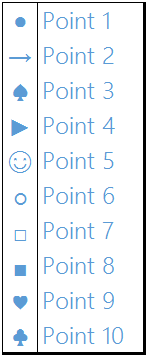
أدخل نقاطًا نقطية باستخدام مفتاح الاختصار
تعد مفاتيح الاختصار أفضل طريقة لإدراج رمز نقطي إذا لم يكن لديك وقت للعب بمربع حوار الرمز. لدينا مفتاحي اختصار مختلفين ويمكنك استخدام أي منهما.
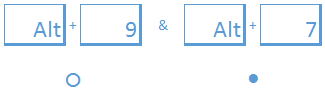
- حدد الخلية التي تريد إضافة رمز نقطي إليها.
- اضغط على F2 لتحرير الخلية .
- اضغط باستمرار على المفتاح alt ثم اضغط على 7 أو 9 لإدراج رمز نقطي.
سيعطيك مفتاحا التشغيل السريع أنواعًا مختلفة من الرصاص. إذا كنت تريد إضافة نقطة سوداء للتعداد النقطي يمكنك استخدام Alt+7 أو إذا كنت تريد إضافة دائرة يمكنك استخدام alt+9.
استخدم الدالة CHAR للتعداد النقطي
يمكنك أيضًا استخدام CHAR(149) لإضافة رمز نقطي إلى خلية. تعد هذه الطريقة مفيدة إذا كنت تريد إدراج رمز نقطي في كافة الخلايا باستخدام صيغة في شريط الصيغة الخاص بالخلية التي تريد إدراجها فيها.
- حدد الخلية التي تريد إضافة رمز نقطي إليها.
- أدخل =CAR(149)& »« &A1
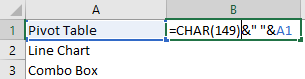
- الآن اسحب الصيغة إلى الخلية التي تريد إضافة الرمز النقطي إليها.
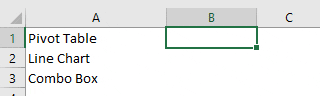
تنسيق مخصص للنقاط
إنه إعداد فريد من نوعه. كل ما عليك فعله هو إنشاء تنسيق مخصص لإدراج النقاط. فقط اتبع هذه الخطوات البسيطة.
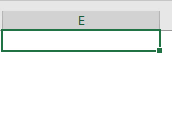
- اضغط على Ctrl+1 وسيظهر لك مربع الحوار “تنسيق” .
- ضمن علامة التبويب رقم، حدد مخصص.
- في شريط إدخال النوع، أدخل التنسيق التالي.
- ● عام؛● عام؛● عام؛● عام
- في شريط إدخال النوع، أدخل التنسيق التالي.
كيف تعمل
اسمحوا لي أن أقدم لك ملاحظة سريعة حول استخدام التنسيق المخصص للنقاط النقطية.
في التنسيق المخصص، عليك أن تذكر 4 تنسيقات مختلفة إيجابية وسلبية وصفر ونص. لقد استخدمت نقطة سوداء لهذه الأنواع الأربعة.
والآن عندما تقوم بإدراج أي نص أو أي رقم سواء كان موجباً أو سالباً فإنه سيتم إضافة رمز نقطي أمامه.
إضافة تعداد نقطي إلى مربع نص
يعد إدراج التعداد النقطي في مربع النص هو أسرع طريقة. ليس عليك الركض هنا وهناك بسبب الكرات. اتبع هذه الخطوات البسيطة.
- أولاً، قم بإدراج مربع نص.
- قم بتحرير مربع النص وانقر بزر الماوس الأيمن
- انقر فوق خيار التعداد النقطي وحدد نمط التعداد النقطي المراد تطبيقه.
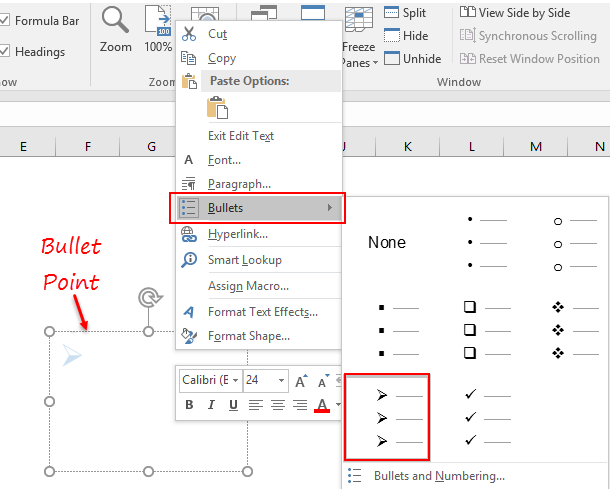
- بمجرد تحديد نمط التعداد النقطي الخاص بك، سيتم إدراج تعداد نقطي تلقائيًا في بداية كل سطر.
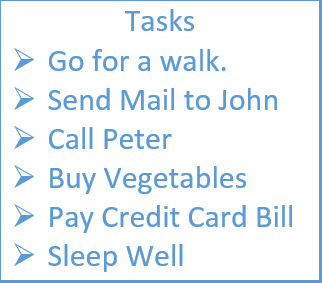
يمكنك أيضًا استخدام الأرقام في مربع النص باستخدام نفس الطريقة.
استخدم خطوط Wingdings وWeddings للنقاط
سيعرض كلا نمطي الخط رمزًا بدلاً من الحروف الأبجدية أو الأرقام. إذا قمت بإدخال رقم أو أبجدية، فستحصل على رمز رائع بدلاً من ذلك.
سوف تحصل أيضًا على رمز مختلف لحرف كبير وحرف صغير. لإدراج نقطة سوداء بسيطة، استخدم الحرف “l” الصغير و”n” الصغير على التوالي في Webdings & Wingdings.
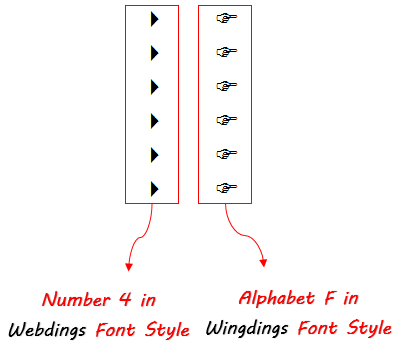
الرموز النقطية في تعليق الخلية
يمكنك أيضًا استخدام الرموز النقطية في تعليقات الخلايا باستخدام الرموز.
- أولاً، قم بإدراج تعليق في خلية.
- تحرير تعليق الخلية هذا.
- انتقل إلى علامة التبويب “إدراج” ► انقر على الرمز.
- أضف أي رمز تريد إضافته.
- انسخ هذا الرمز قبل بداية كل سطر.
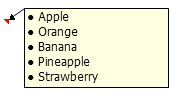
استخدم Smart Art لإنشاء قائمة ذات تعداد نقطي
يعد الفن الذكي أيضًا وسيلة فعالة لإنشاء قائمة منظمة من النقاط.
- انتقل إلى علامة التبويب “إدراج” ► Smart Art Graphics.
- في الفئات، حدد القائمة.
- حدد نوع الفن الذكي الذي تريده وانقر فوق “موافق”.
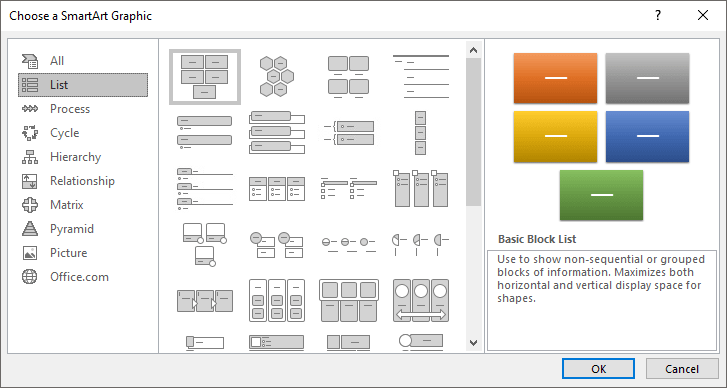
الدروس ذات الصلة
- تحويل رقم سالب إلى موجب في Excel
- أدخل طابعًا زمنيًا في برنامج Excel
- أدخل سهمًا في خلية في Excel
- إضافة الأرقام التسلسلية تلقائيًا في Excel